Malwarebytes Anti-Malware;Najznámejší antimalvérový softvér, ktorý vás chráni pred vírusmi, malvérom alebo akýmkoľvek útokom, ktorý môže ovplyvniť váš počítač offline alebo online.Väčšina ľudí ho má nainštalovaný na svojom počítači a dokonca aj podniky radšej používajú tento softvér.Niektorí ľudia, ktorí si ho stiahnu prvýkrát, však môžu naraziť na problémy so softvérom Malwarebytes sa neotvorí, je to nepríjemná otázka, ktorá by vás mohla prinútiť položiť si otázku, alebo si ju dokonca vygoogliť - Prečo sa Malwarebytes neotvorí?
Takže dnes vám dám rôzne riešenia, ktoré vám pomôžu zbaviť sa problému.Poďme sa pozrieť na riešenia jeden po druhom:
Čo robiť, keď sa Malwarebytes neotvorí
Na vyriešenie tohto problému je potrebné postupovať podľa nasledujúcich krokov.
1. Znova reštartujte.
Pokojne.Prečo tvrdo pracovať, ak nám môžu pomôcť jednoduché riešenia.Takže ak sa pokúsite otvoriť softvér a neotvorí sa, však?Navrhujem, aby ste to teraz vypli.Zmätený, ako zatvoriť, ak nie je otvorený?Tu vám pomôžem.Názov tejto otázky je " Running Malware Bytes“, ale nedá sa otvoriť.
- stlačteCtrl + Shift + EscOtvorte proces v okne Správca úloh.
- Nájdite všetky procesy, ktorých popisné názvy súvisia s Malwarebytes.Presne ako moja fotka.
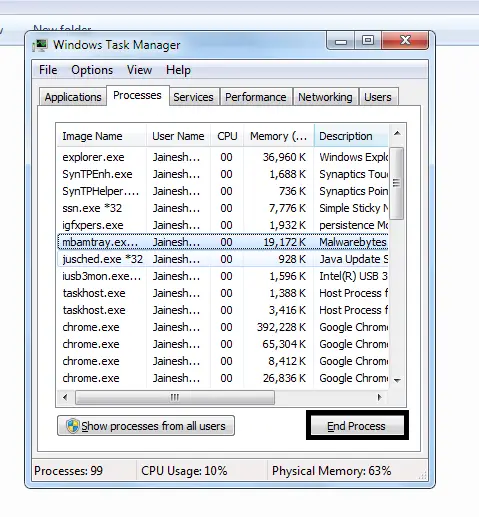
- Vyberte tieto procesy a stlačte "ukončiť proces"Tlačidlo.
- čo robiť?Zatvorili ste softvér Malwarebytes.Môžete ho teda reštartovať a skontrolovať, či je problém vyriešený.
2. Aktualizujte Malwarebytes
Niekedy sa stáva, že pri spustení novej aktualizácie softvéru sa niekedy vyskytnú menšie problémy, ktoré bránia správnemu fungovaniu softvéru, alebo niekedy vôbec.Hneď ako bol problém odhalený, bola spustená nová Aktualizácia a táto chyba bola opravená.V tomto prípade asi to isté.Aktualizácia teda stojí za vyskúšanie.
- ísť dowww.malwarebytes.com, potom stlačtepravej strane stránkyzbezplatné stiahnutieTlačidlo.

- Potom sa otvorí nové okno s výzvou na uloženie súboru na požadované miesto.在tupodľa" uložiť" Tlačidlo.
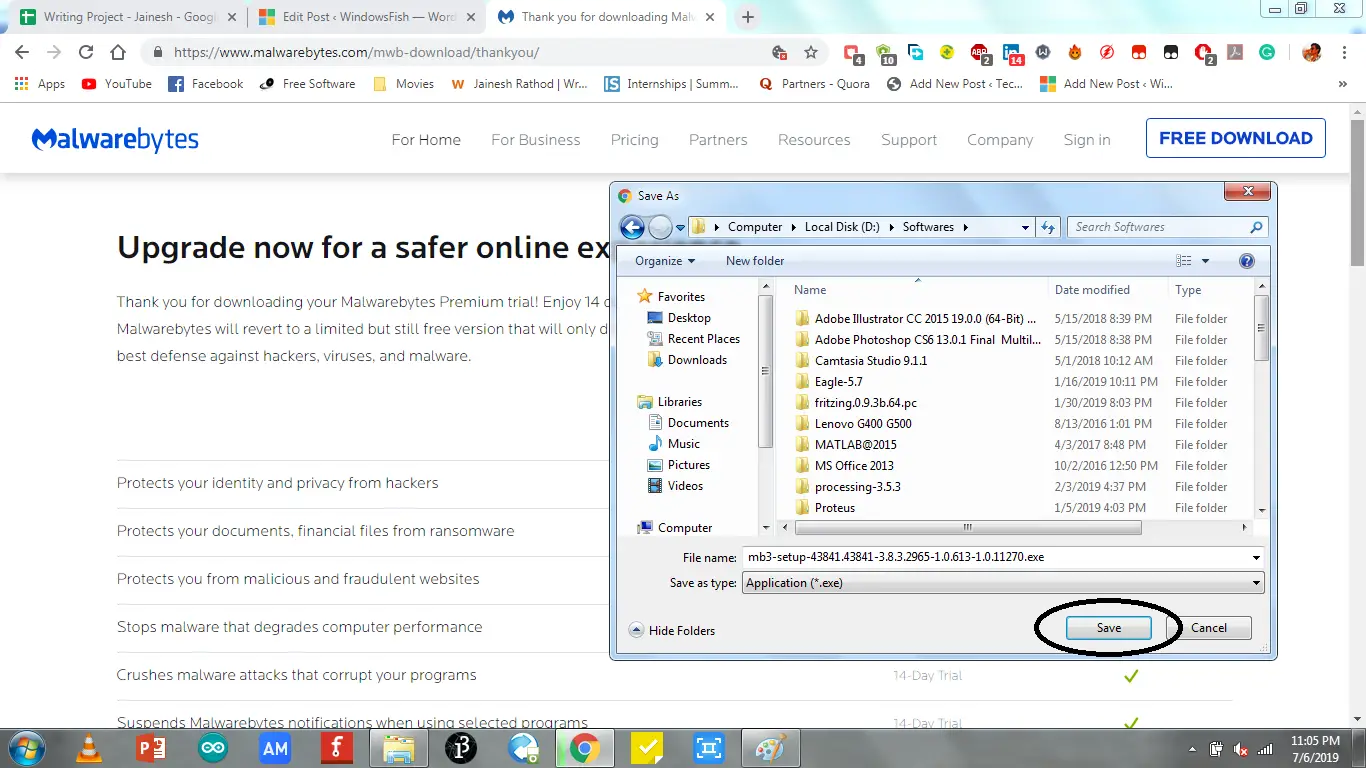
- Nakoniec, po dokončení sťahovania môžeteInštaláciaAktualizujte softvér a spustite aplikáciu.
3. Premenujte mbam.exe na explorer.exe
Existuje veľa škodlivých súborov, možno sa niektoré z nich nachádzajú vo vašom počítači a neumožňujú spustenie počítačaMalwarebytes Antimalware, Viesť kMalwarebytesproblém Po inštalácii sa nedá otvoriť.To, čo tento škodlivý súbor v podstate robí, je zabrániť.Malwarebytes na spustenie exe súbor, t.j.mbam.exe Viesť kMalwarebytes sa neotvorí problém.Čo teda môžete urobiť, je:
- ísť doLokálny disk C->Programové súbory->Malwarebytes->Zložka Antimalware
- Teraz v tomto priečinku vyhľadajte mbam.exedokument.

- Kliknite pravým tlačidlom myšisúbor, potom vyberte "Premenovať"Možnosti.
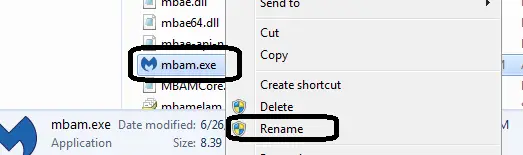
- použiť" explorer.exe" názov premenovať súbor
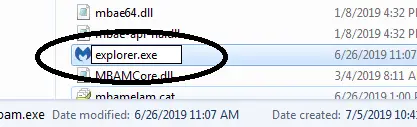
Pomôže vám to znova spustiť program a po spustení Malwarebytes spustite kontrolu škodlivého softvéru a odstráňte škodlivé súbory.Podobne, po odstránení škodlivého súboru,explorer.exePremenovaťpre mbam.exe.
4. Spustite ako správca
Skontrolujte, či ste správcom alebo či program, ktorý používate, má práva správcu.Keďže nemá administratívny prístup, niektoré zraniteľné aplikácie tretích strán nemusia umožniť jeho spustenie.Ak teda nepoužívate softvér s administratívnym prístupom, postupujte takto:
- na pracovnej ploche搜索Malwarebytes dokument.Ak nie je na pracovnej ploche, postupujte podľa prvého kroku predchádzajúceho riešenia vyššie a otvortembam.exe dokument.

- Kliknite pravým tlačidlom myšisúbor a potom vyberte"Spustiť ako správca"Možnosti.
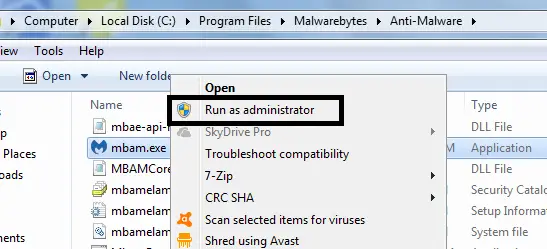
- Ak to funguje, potom ste tiež našli problém a riešenie.
Poznámka: môžeteprejsť nasledujúcim spôsobomGrantový program večnýSprávcovský prístup-
- Kliknite pravým tlačidlom myši na mbam.exe -> Vlastnosti -> Kompatibilita -> Spustiť tento program ako správca -> Použiť.
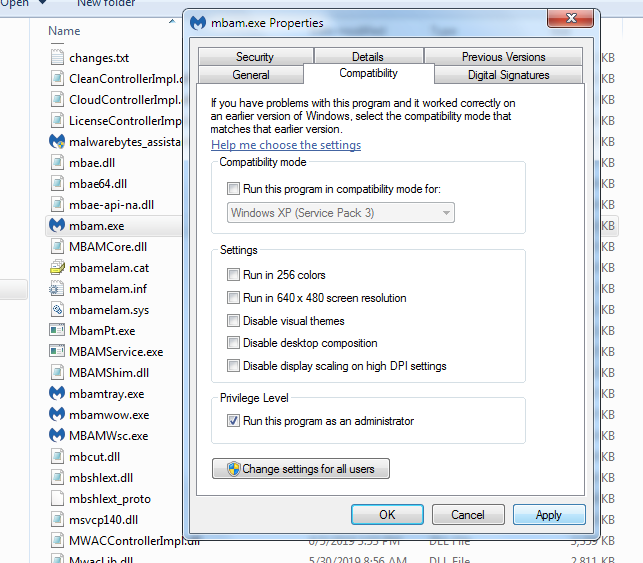
5. Spustite Malwarebytes v núdzovom režime
pretoževšetky tieto snahynevieme to vyriešiťMalwarebytes sa neotvoríproblém, takže vzhľadom naMalwarebytesneotvorí sa, zachováme cieľ otvoriť AntiMalware raz a odstrániť podozrivé súbory skenovaním systému.otvorené kvôli vírusu.Máme tu ďalší pokus, a toBezpečnostný mód. Áno, existuje veľká šanca, že softvér pobeží v núdzovom režime.Keď sa softvér spustí v núdzovom režime, môžeme skenovať systém, čo bude mať za následok vymazanie škodlivých súborov, ktoré bránia otvoreniu softvéru.Aby sme sa vyhli otváraniu škodlivých súborov v núdzovom režime, spustíme sa v núdzovom režime s možnosťami siete a nevytvoríme žiadnu odolnosť voči antimalvérovému softvéru.
Spustenie v núdzovom režime – Windows XP, 7, 8 a 10:
- stlačtena klávesniciWindows + Rkľúč.
- v dialógovom okne vyhľadávaniavstúpiť" msconfig ".
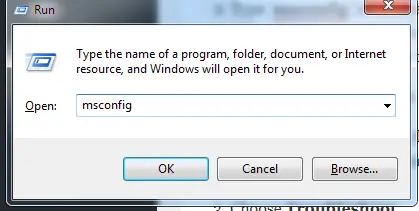
- v novom dialógovom okne, ktoré sa zobrazívybrať si začiatokTab.
- Potom v "začiatok"karta, vyberte "Bezpečnostný módainternet".
- kliknite確定,Potom Keď sa zobrazí výzva na vstup do núdzového režimuRezačiatok.
Po spustení:
Po dokončení zavádzania akéhokoľvek operačného systému, ktorý používate, a teraz ste v núdzovom režime, postupujte podľa týchto krokov:
- OtvorenéMalwarebytes Anti-Malware.
- Skenovať celý počítač -Vykonajte úplnú kontrolu systému.
- Ak chcete vstúpiť, reštartujte počítač正常režim.
- Kontrola teraz musí vyriešiť problém.
6. Preinštalujte Malwarebytes
Nakoniec, ak žiadne z predchádzajúcich riešení pre vás nefungovalofunguje to, hlavne Malwarebytes sa neotvorí v núdzovom režime,potom ďalšie riešenie, ktoré môžete vyskúšať, jepreinštalovať Softvér Malwarebytes.Opätovná inštalácia by mala poskytnúť riešenie problému.Po úplnom odinštalovaní softvéru si môžete stiahnuť aplikáciu Malwarebytes z jej oficiálnej webovej stránky.Ak sa chystáte použiť skúšobnú verziu, nemusíte sa obťažovať.Ak však máte licencovanú verziu, budete si musieť zálohovať niektoré prihlasovacie údaje.
Preinštalovanie bude vyžadovať nasledujúce kroky:
- Stlačenímna klávesnicizWindows 鍵Po vyhľadaní sa zobrazí dialógové oknoOtvorené"ovládací panel" .

- Potom v novom okne vyberte " Odinštalovať program" Možnosti.
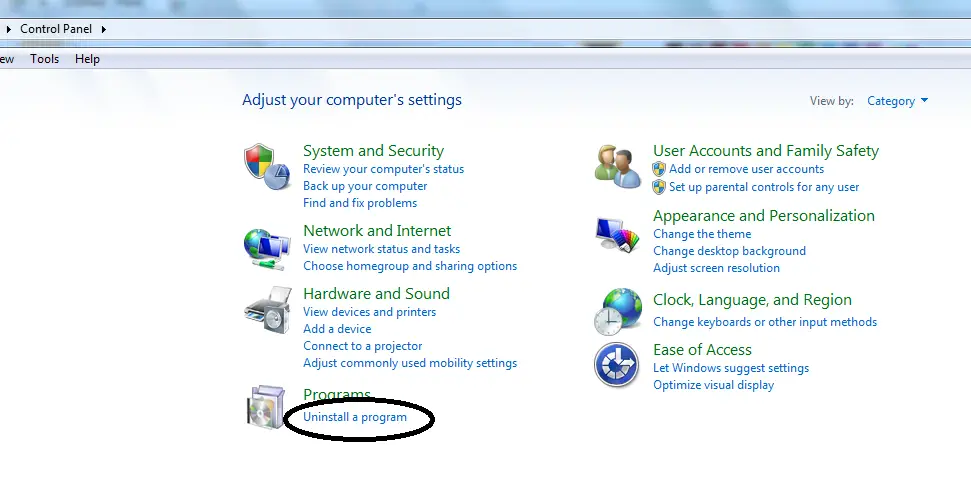
- zo zoznamu možnostívybrať si Malwarebytes Anti-Malwaresoftvér, potom stlačteodinštalovať.
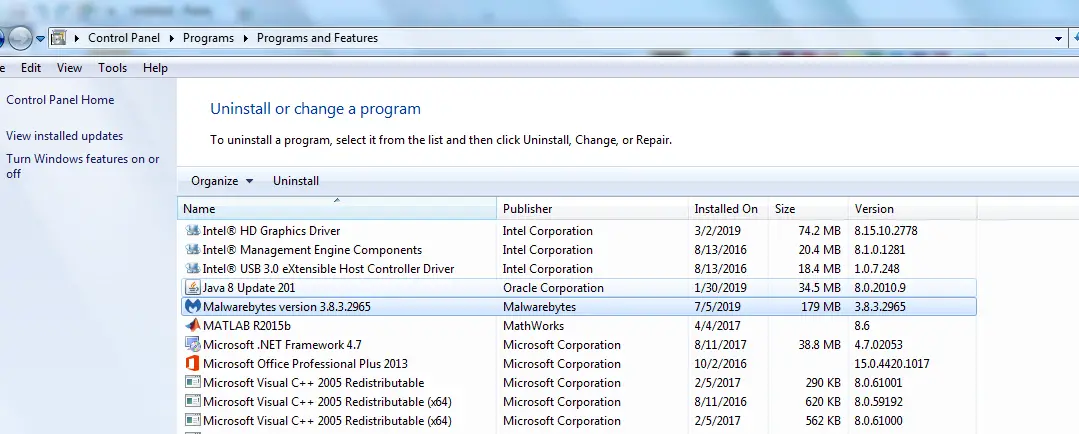
- Počkajte, kým sa dokončí odinštalovanie a softvér zmizne zo zoznamu.
- pomocou internetu,Z oficiálnej stránkystiahnuť znovaSoftvér Malwarebytes Anti-Malware.

- Po dokončení sťahovania spustite inštaláciu a spustite program.
Keď sa program spustí, váš problém môže byť vyriešený tu.Takže môžete okamžite vykonať úplnú kontrolu systému a zbaviť sa malvéru alebo vírusov v počítači.
Fungovalo to?
Dúfam, že so všetkými týmito riešeniami to pomôže vám a vašimMalwarebytesNedá sa vyriešiťnievyriešený problém.Tiež, ak máte nejaké otázky alebo dokonca návrhy (ak som niečo vynechal), môžete tiež komentovať nižšie, aby ste túto chybu opravili a pomohli ľuďom, ktorí nemôžu nájsť riešenie inde.Prípadne môžete kontaktovať fóra na oficiálnej webovej stránke Malwarebytes a zistiť, či sú pre vás užitočné.

![Ako opraviť problémy s e-mailom Comcast na iPhone [Opravené] Ako opraviť problémy s e-mailom Comcast na iPhone [Opravené]](https://infoacetech.net/wp-content/uploads/2021/06/5687-photo-1605918321371-584f5deab0a2-150x150.jpg)
![E-mail Fix Cox stále vyžaduje heslo [Opravené] E-mail Fix Cox stále vyžaduje heslo [Opravené]](https://infoacetech.net/wp-content/uploads/2021/06/5780-photo-1607079832519-2408ae54239b-150x150.jpg)
![Nedá sa načítať pošta: IMAP server neodpovedá na iPhone [Opravené] Nedá sa načítať pošta: IMAP server neodpovedá na iPhone [Opravené]](https://infoacetech.net/wp-content/uploads/2022/08/9799-01_cannot_get_mail-150x150.png)
![Priblíženie: Vaše internetové pripojenie je nestabilné [Opravené] Priblíženie: Vaše internetové pripojenie je nestabilné [Opravené]](https://infoacetech.net/wp-content/uploads/2022/08/9627-01_your_internet_connection_is_unstable-670x71-150x71.jpg)
![Nastavenie e-mailu Cox v systéme Windows 10 [pomocou aplikácie Windows Mail] Nastavenie e-mailu Cox v systéme Windows 10 [pomocou aplikácie Windows Mail]](https://infoacetech.net/wp-content/uploads/2021/06/5796-photo-1570063578733-6a33b69d1439-150x150.jpg)
![Riešenie problémov s prehrávačom Windows Media Player [Sprievodca systémom Windows 8 / 8.1] Riešenie problémov s prehrávačom Windows Media Player [Sprievodca systémom Windows 8 / 8.1]](https://infoacetech.net/wp-content/uploads/2021/10/7576-search-troubleshooting-on-Windows-8-150x150.jpg)
![Opravte chybu Windows Update 0x800703ee [Windows 11/10] Opravte chybu Windows Update 0x800703ee [Windows 11/10]](https://infoacetech.net/wp-content/uploads/2021/10/7724-0x800703ee-e1635420429607-150x150.png)


![Ako zobraziť verziu systému Windows [veľmi jednoduché]](https://infoacetech.net/wp-content/uploads/2023/06/Windows%E7%89%88%E6%9C%AC%E6%80%8E%E9%BA%BC%E7%9C%8B-180x100.jpg)

